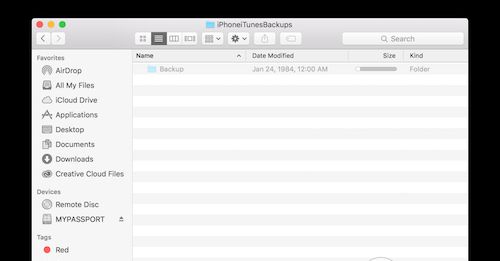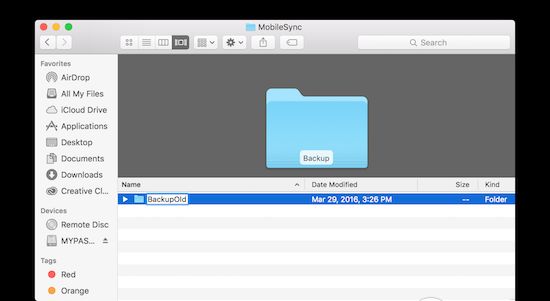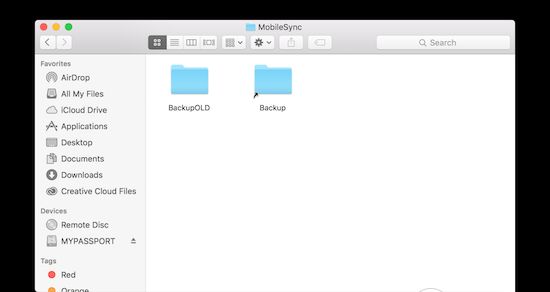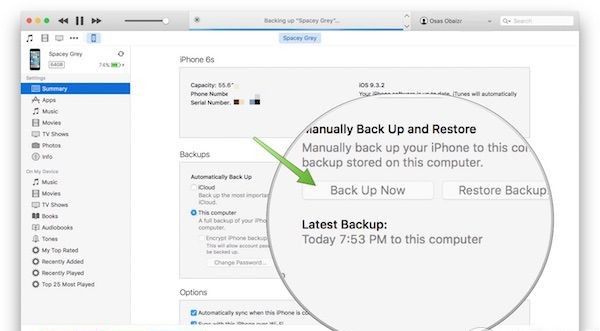iPhone/iPad通過iTunes備份到硬盤圖文詳細教程
發表時間:2023-07-25 來源:明輝站整理相關軟件相關文章人氣:
[摘要]我們都知道, 給移動設備備份是一件非常重要的事, 但是, 如果你的Mac設備無法為iPhone或者iPad提供足夠的備份空間, 你會怎樣解決這個問題呢?今天, 我們來說說如何利用iTunes將iPh...
我們都知道, 給移動設備備份是一件非常重要的事, 但是, 如果你的Mac設備無法為iPhone或者iPad提供足夠的備份空間, 你會怎樣解決這個問題呢?今天, 我們來說說如何利用iTunes將iPhone或者iPad備份到外接硬盤驅動器上。
1. 將外部硬盤連接到Mac設備上, 確保硬盤的剩余空間足夠容納iPhone或者iPad的備份, 并且創建一個名為“iPhoneiTunesBackups”的文件夾, 方便我們能夠找到備份。

2. 打開 Finder, 點擊文件 - 新建 Finder 窗口, 然后在新的窗口中按下 Command + Shift + G 快捷鍵, 并在彈出的窗口中輸入 ~/Library/Application Support/MobileSync/。
3. 輸入第二步的路徑之后, 我們將會進入目標文件夾, 選擇名為“Backup”的文件夾并復制。
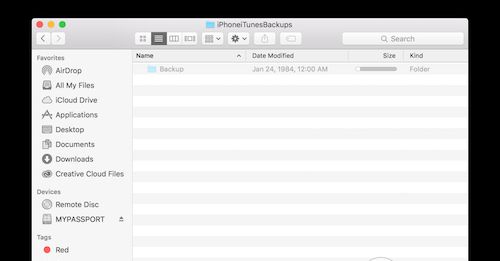
4. 將第三步復制的文件夾粘貼到外部硬盤的 iPhoneiTunesBackups 文件夾中。
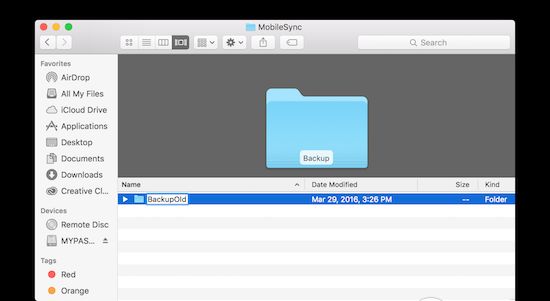
5. 回到第三步提到的目標文件夾, 將 Backup 文件夾重命名(比如 BackupOld)或者將它刪掉。
6. 打開終端, 輸入 ln -s /Volumes/MYPASSPORT/iPhoneiTunesBackups/Backup/ ~/Library/Application\ Support/MobileSync。
需要改變的部分是 MYPASSPORT(你的外部硬盤名)和 iPhoneiTunesBackups(第一步創建的文件夾), 確認無誤之后, 按下回車, 然后退出終端。
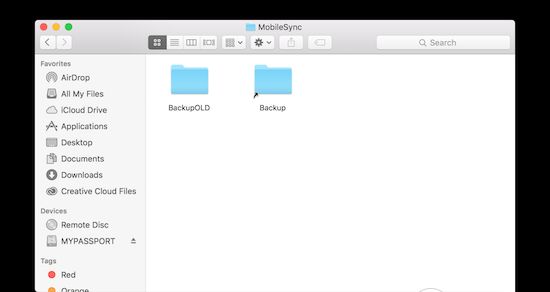
7. 重復第二步的操作, 如果我們的步驟沒錯的話, 我們將會看到新舊兩個備份文件夾。
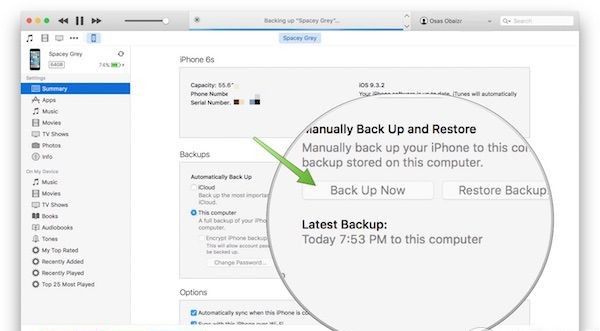
8. 打開 iTunes, 并連接到 iPhone 或者 iPad。 這時候點擊備份的話, 就可以將備份文件保存到外部硬盤中。
蘋果應用引領新的上網速度革命,給您帶來超快體驗。